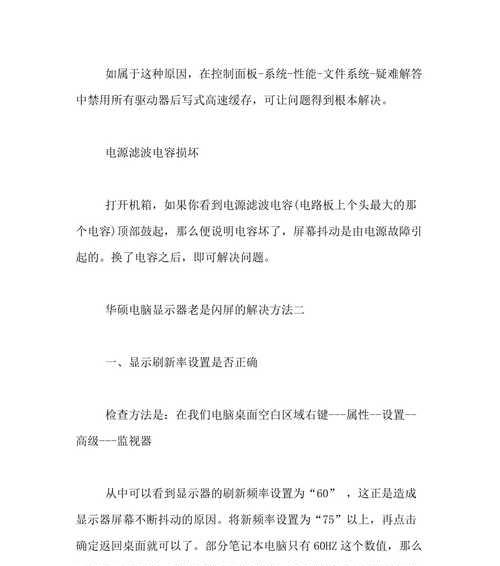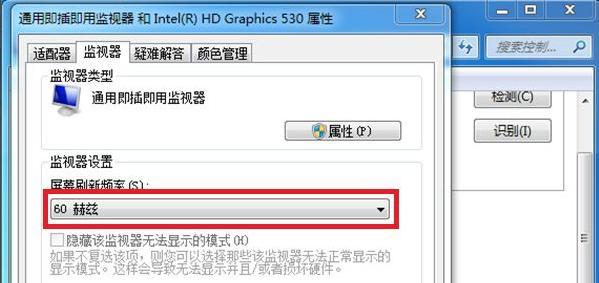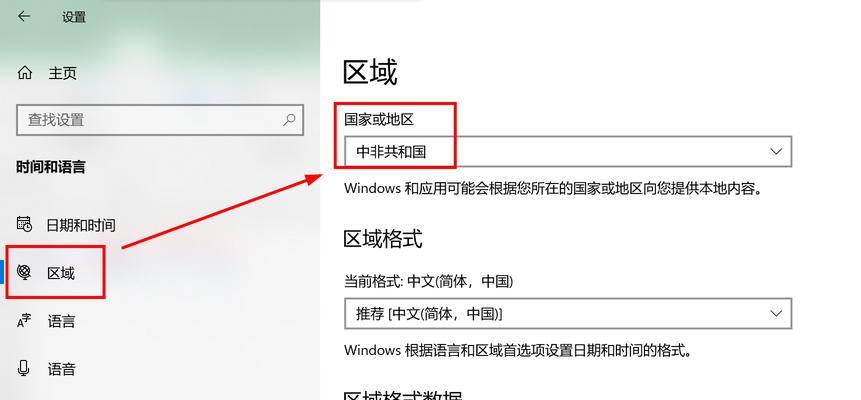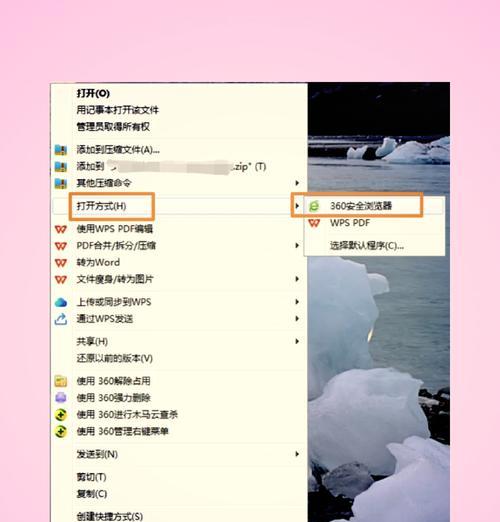在日常使用电脑的过程中,有时候我们会遇到显示器闪屏的问题,这不仅影响我们的正常使用,还可能对眼睛造成一定的伤害。如何解决这个令人头疼的问题呢?本文将为大家介绍一些有效的解决方案。
1.调整分辨率——通过调整显示器分辨率,可以解决因分辨率不匹配而导致的闪屏问题。具体方法是在电脑桌面上右键点击空白处,选择“显示设置”,然后根据实际情况调整分辨率。
2.更换数据线——有时候显示器闪屏问题可能是由于数据线出现了故障或接触不良所导致的。此时,我们可以尝试更换数据线,看看是否能解决问题。
3.检查电源连接——如果显示器与电脑连接过程中电源线松动或接触不良,就会导致闪屏问题。在解决闪屏问题时,检查电源连接也是一项必不可少的步骤。
4.更新显卡驱动程序——显卡驱动程序是保证显示器正常工作的关键因素之一。如果显示器闪屏问题一直存在,建议更新显卡驱动程序至最新版本,以确保其与操作系统的兼容性。
5.清洁显示器接口——显示器接口脏污或灰尘可能会导致接触不良,进而引起闪屏问题。定期清洁显示器接口是解决闪屏问题的重要一步。
6.检查电源供应——当显示器与电源供应连接不良时,也有可能导致闪屏问题。确保电源供应正常工作,并与显示器连接紧密,能够有效解决闪屏问题。
7.关闭过滤器软件——某些过滤器软件或插件可能会干扰显示器的正常工作,导致闪屏问题。关闭或卸载这些软件,看看是否能够解决问题。
8.检查硬件故障——如果以上方法都没有解决闪屏问题,那么可能是硬件故障引起的。这时候,我们需要检查显示器本身的硬件是否损坏,并及时修理或更换。
9.使用其他电源插座——有时候电源插座本身问题也会导致显示器闪屏。尝试连接显示器到其他电源插座,看看是否能够解决问题。
10.刷新显示器驱动——刷新显示器驱动也是一种解决闪屏问题的方法。可以通过设备管理器找到显示器驱动,右键点击选择刷新驱动程序,然后按照提示进行操作。
11.调整显示器刷新率——显示器刷新率过低或过高都有可能导致闪屏问题。可以尝试在显示设置中调整刷新率,看看是否能够解决问题。
12.修复操作系统——有时候操作系统本身的问题也会导致显示器闪屏。在这种情况下,我们可以使用操作系统自带的修复工具来修复操作系统,以解决闪屏问题。
13.防止电磁干扰——附近其他设备的电磁干扰也可能导致显示器闪屏。可以尝试将显示器远离其他电子设备,避免电磁干扰,以解决闪屏问题。
14.检查显示器配置——检查显示器的配置是否正确,包括色彩、对比度、亮度等参数的设定。有时候错误的配置也会导致显示器闪屏问题的出现。
15.寻求专业维修帮助——如果以上方法都无法解决显示器闪屏问题,那么建议寻求专业维修师傅的帮助。他们会根据具体情况进行检查和维修,以解决显示器闪屏问题。
显示器闪屏问题的解决方法有很多,可以从调整分辨率、更换数据线,到检查电源连接、更新显卡驱动程序等方面入手。但需要注意的是,在处理这个问题时要谨慎,避免对显示器造成更大的损坏。如果自己无法解决,及时寻求专业人士的帮助也是明智的选择。希望本文提供的解决方案能够帮助大家顺利解决显示器闪屏问题,恢复正常的使用体验。